10 Cara memperbaiki google chrome yang tidak bisa dibuka di laptop dan Android
Cara memperbaiki google chrome yang tidak bisa dibuka di
laptop dan Android - Google Chrome sebagai salah satu browser yang terbanyak
dipakai pada perangkat Android, iOS, sampai Windows. Pada perangkat Android,
Google Chrome jadi browser bawaan.
Karena jumlahnya pengguna yang terhubung internet lewat
handphone, Google Chrome menjadi prioritas khusus pengguna saat ingin melakukan
browsing. Stabilitas dan keamanan Google Chrome tidak bisa ditandingi oleh
browser mana saja.
Meski begitu, beberapa pengguna ada pula yang mempunyai
masalah saat buka/ terhubung halaman di Google Chrome. Kita juga tahu jika
Google Chrome buatan manusia yang pasti mempunyai kekurangan. Terkadang saat
memakai Google Chrome ada pesan error, hang, dan macet.
Bahkan juga tak jarang Google Chrome alami not responding.
Penggunaan memory RAM yang lumayan tinggi jadi alasan ini umum terjadi.
Untuk mengatasi permasalahan itu, ada banyak hal yang bisa
Anda lakukan. Lewat artikel ini saya akan memberi beberapa tips mengatasi
Google Chrome error, macet, dan tidak bisa akses situs web/ halaman. Baca
ulasannya di bawah ini.
Baca juga : Kenapa google chrome tidak bisa dibuka di hp dan Cara Mengatasinya
Cara memperbaiki google chrome yang tidak bisa dibuka di laptop / PC
Untuk Anda yang mempunyai permasalahan pada Google Chrome di
PC / laptop (terutama Windows 10, 8.1, 8, dan 7), Anda bisa coba beberapa jalan
keluar sederhana di bawah ini.
1. Task Manager Google Chrome
Pertama Anda bisa menutup dan membuka kembali browser Google Chrome Anda. Bila Anda sedang mempunyai permasalahan not responding biasanya karena membuka tab yang kebanyakan. Sebetulnya, membuka banyak tab sekalian tidak masalah jika resource memory RAM laptop/ computer Anda mencukupi.
Tetapi
jika tidak, usul saya lebih bagus batasi dalam buka banyak tab. Jika Google
Chrome Anda tidak bisa di tutup dengan manual, Anda bisa melakukan melalui Task
Manager untuk menutupnya secara paksa.
- Klik kanan pada Taskbar -> pilih Task Manager.
- Selanjutnya pilih Google Chrome.
- Klik End Task untuk menutup program secara paksa.
- Selesai.
Sesudah menutup program itu, coba membuka kembali dan lihat
hasilnya. Jika bermasalah, coba ikuti panduan selanjutnya.
2. Restart Laptop Anda
Cara selanjutnya, coba restart / muat ulang computer Anda.
Kadang program / halaman yang ingin dibuka tidak jalan secara benar. Dengan
melakukan re-start, harapannya program bisa kembali normal.
3. Scan memakai Antivirus
Selanjutnya coba scan komputer
(khususnya google Chrome) memakai Antivirus. Siapa yang tahu ada
malware atau Add-on yang sebetulnya membuat Google Chrome bermasalah. Terkadang
beberapa Add-on mengambil data pemakai dimulai dari history, data login,
bookmark, dan yang lain. Karena itu, Anda pun perlu waspada saat ingin
menginstal Add-on/ perpanjangan pada browser.
Anda bisa pakai Windows Defender untuk scan drive C dan
melihat adakah malware/ virus mencurigakan. Disamping itu, Anda bisa memakai
Antivirus dari pihak ke-3 seperti Avast, Kaspersky, AVG, dan yang lain.
4. Install ulang aplikasi Google Chrome
Pilihan yang lain bisa Anda lakukan coba dengan hapus dan
install kembali Google Chrome Anda. Peluang ada bugs pada Google Chrome yang
membuat program tidak berjalan baik. Anda bisa hapus Google Chrome lewat fitur
Apps dan features Windows.
- Membuka menu Settings -> Apps -> Apps dan features.
- Temukan dan pilih Google Chrome.
- Klik Uninstall untuk hapus program.
- Konfirmasi dengan Uninstall dan ikuti proses penghapusan program sampai sukses,
- Selesai.
Setelah menghapus program, pakai CCleaner untuk bersihkan
registry, cache, cookies, dan lain-lain sampai benar-benar bersih. Kemudian,
restart komputer Anda dan coba install kembali Google Chrome.
5. Hapus ekstensi di Google Chrome
Ekstensi/ Add-on pada Google Chrome benar-benar sangat
membantu pengguna saat lakukan bermacam hal yang tidak bisa dilakukan browser.
Seperti misalnya VPN yang bisa dipakai untuk terhubung situs
yang di blokir, buka dan mengubah dokumen secara off-line, unduh video, dan ada
banyak kembali.
Tetapi kadang ada banyak ekstensi yang mungkin ada bugs
sehingga Google Chrome tidak berjalan baik. Apa lagi jika ekstensi di ambil
dari situs pihak saat (bukan dari Google).
- Membuka Google Chrome Anda, klik icon tiga titik yang berada di bagian atas.
- Pilih Fitur yang lain » Ekstensi.
- Bisa dengan cara cepat dengan memuat halaman chrome://extensions/
- Hapus perpanjangan yang sekiranya mencurigakan.
- Selesai.
Sesudah hapus ekstensi mencurigakan, muat ulang Google
Chrome. Pastikan kembali Google Chrome berjalan dengan normal tanpa masalah apa
saja.
Baca juga : 10 Cara mengatasi situs ini tidak dapat dijangkau di chrome android
6. Membuka halaman menggunakan browser selain Chrome
Jika Anda mempunyai permasalahan dalam memuat halaman di
Google Chrome, Anda bisa coba memakai browser lain seperti Microsoft Edge,
Mozilla Firefox, dan sejenisnya.
Kadang beberapa browser tidak bisa berisi halaman
sepenuhnya, karena mungkin adanya plugin AdBlock, code website yang tidak
dukungan dengan browser, ada Add-on penghalang, dan yang lain.
Jika dengan browser lain bisa terbuka, coba perbaiki kembali
Google Chrome Anda. Hapus dan install kembali Google Chrome, hapus semua
ekstensi, selanjutnya membuka dan muat halaman di Google Chrome kembali.
Cara memperbaiki google chrome yang tidak bisa dibuka di HP Android
Selain pada komputer/ laptop, permasalahan Google Chrome
terjadi pada perangkat Android. Permasalahan error-pun berbagai macam, dimulai
dari pesan error terhenti, force close, tidak bisa searching, dan lain-lain.
Untuk Anda yang mempunyai permasalahan Google Chrome Android, Anda bisa ikuti
beberapa tipsnya di bawah ini.
1. Tutup semua aplikasi berjalan
Yang pertama, Anda coba tutup semua aplikasi yang berjalan
pada latar belakang, (termasuk Google Chrome bila Anda membuka). Karena
kemungkinan lag, force close, dan hang bisa jadi karena memory RAM dan internal
yang penuh. Karena itu, tutup semua aplikasi yang Anda jalankan. Kemudian, coba
membuka kembali Google Chrome Anda.
Perlu diperhatikan jika Anda memakai handphone Android kelas
menengah ke bawah. Pastikan untuk membatasi dalam buka aplikasi/ games (tidak
secara bersamaan). Ini Anda lakukan supaya RAM dan Intern bisa terbagi secara
baik. Bila perlu Anda bisa menonaktifkan beberapa aplikasi yang jarang dipakai.
2. Hapus data Google Chrome
Selanjutnya, coba hapus data aplikasi Google Chrome. Hapus
data akan membuat aplikasi kembali ke posisi standar, bersihkan history, cache,
cookies, dan data login. Sesudah hapus data aplikasi, Anda coba buka Google
Chrome kembali.
- Membuka Pengaturan -> Aplikasi dan notifikasi -> Aplikasi.
- Temukan dan juga pilih Chrome.
- Pilih Penyimpanan -> pilih Kelola Ruang.
- Tap Kosongkan Ruang untuk bersihkan semua sampah.
- Selesai.
3. Update Google Chrome
Bila dengan hapus data tidak menyelesaikan permasalahan,
coba dengan update Google Chrome. Mengupdate Google Chrome langsung dari Google
Play Toko. Tujuan update pasti untuk mengoptimalkan stabilitas aplikasi.
Pengembang tentu terus lakukan pembaruan supaya Google Chrome bisa berjalan
baik.
- Membuka Google Play Store.
- Dapatkan dan pilih Google Chrome.
- Click Update untuk mengupdate aplikasi.
- Tunggu hingga proses up-date berhasil dilakukan.
- Selesai.
4. Membuka halaman dengan browser lain
Bila Anda mempunyai permasalahan dalam pemuatan halaman di
Google Chrome, coba pakai alternative browser lain, bisa Firefox, Drama,
Microsoft Edge, dan semacamnya.
Beberapa pemakai kemungkinan menemukan permasalahan dalam
pemuatan halaman tertulis err_connection_closed, err_connection_failed, tidak
ada internet, dan semacamnya.
Bila halaman bisa di akses memakai browser lain, karena itu
peluang ada yang keliru dengan Google Chrome Anda. Coba reset dan kembalikan ke
setel standar Google Chrome.
Tetapi bila di browser lain tidak bisa di akses, karena itu
peluang jaringan internet Anda memiliki masalah. Coba periksa modem, router,
sinyal pada handphone, dan yang lain.
Demikian artikel di atas mengenai Cara memperbaiki google chrome yang tidak bisa dibuka di laptop dan Android. Semoga informasi di atas bisa
bermanfaat bagi pembaca. Mohon Maaf dan Terima Kasih.
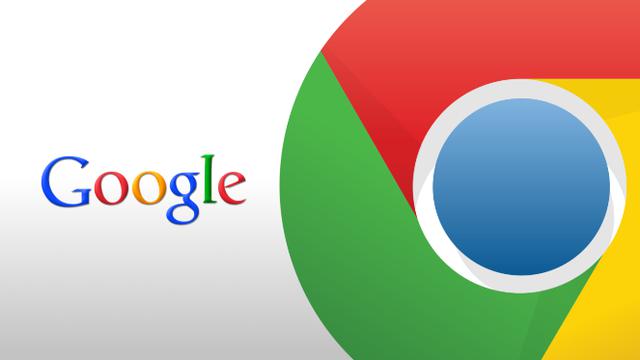
Tidak ada komentar untuk "10 Cara memperbaiki google chrome yang tidak bisa dibuka di laptop dan Android"
Posting Komentar